Cómo mostrar Windows uno al lado del otro: consejos prácticos para la eficiencia en la multitarea
En el entorno acelerado de trabajo y aprendizaje actual, la multitarea se ha convertido en la norma. Mostrar ventanas una al lado de la otra puede ayudarnos a manejar múltiples tareas al mismo tiempo de manera más eficiente y mejorar la productividad. Este artículo presentará en detalle cómo mostrar ventanas una al lado de la otra en diferentes sistemas operativos y adjuntará temas de actualidad recientes y contenido de actualidad para referencia de los lectores.
1. Cómo mostrar ventanas una al lado de la otra en el sistema Windows
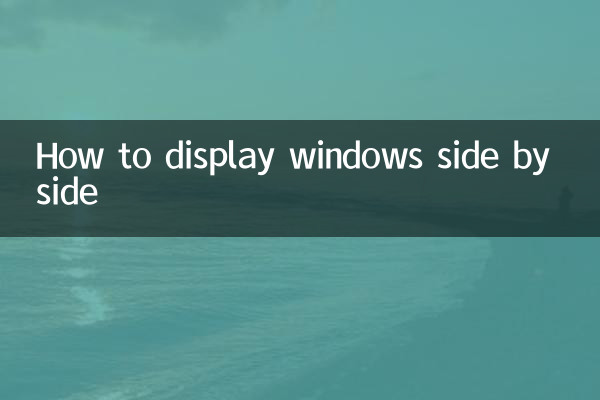
El sistema Windows proporciona una variedad de formas de mostrar ventanas una al lado de la otra. Los siguientes son algunos métodos comunes:
| método | Pasos de operación | Escenarios aplicables |
|---|---|---|
| Pantalla dividida con teclas de acceso directo | 1. Seleccione la ventana y presione Win+Flecha izquierda/derecha 2. Seleccione otra ventana y presione Win+flecha inversa | Divida rápidamente dos ventanas a izquierda y derecha |
| Arrastre del mouse | 1. Arrastre la ventana hacia el borde izquierdo/derecho de la pantalla. 2. Suelte el mouse para cambiar el tamaño automáticamente. | Adecuado para usuarios acostumbrados a las operaciones del mouse. |
| vista de tareas | 1. Presione Win+Tab para abrir la vista de tareas 2. Haga clic derecho en la ventana y seleccione "Mostrar lado a lado". | Administrar múltiples combinaciones de ventanas |
2. Cómo mostrar ventanas una al lado de la otra en el sistema macOS
Los usuarios de Mac también pueden lograr ventanas en paralelo de las siguientes maneras:
| método | Pasos de operación | Observación |
|---|---|---|
| Función de pantalla dividida | 1. Mantenga presionado el botón verde en la esquina superior izquierda de la ventana. 2. Elija colocar la ventana en mosaico al lado izquierdo o derecho de la pantalla. | Requiere macOS 10.11 y superior |
| Control de misión | 1. Desliza tres dedos hacia arriba o presiona Control+ ↑ 2. Arrastre la ventana a un escritorio diferente. | Ideal para entornos de varios monitores |
| Herramientas de terceros | Magnet, BetterSnapTool y otras aplicaciones | Proporciona opciones de pantalla dividida más flexibles |
3. Consejos para la visualización de ventanas una al lado de la otra en sistemas Linux
Debido a su alta personalización, los sistemas Linux ofrecen más opciones de administración de ventanas:
| entorno de escritorio | como operar | Características |
|---|---|---|
| GNOMO | 1. Arrastra la ventana hasta el borde de la pantalla. 2. Utilice las teclas de método abreviado Super+izquierda/derecha | Similar a la lógica operativa de Windows |
| Plasma KDE | 1. Haga clic derecho en la barra de título y seleccione "Mosaico" 2. Utilice el script KWin para ampliar funciones | Altamente configurable |
| Azulejo WM | Gestores de ventanas como i3 y Awesome | Administrar automáticamente el diseño de la ventana |
4. Temas candentes recientes y contenido candente (últimos 10 días)
Según toda la búsqueda en Internet, los siguientes son temas que han recibido amplia atención recientemente:
| Categoría de tema | Contenido popular | índice de calor |
|---|---|---|
| ciencia y tecnologia | Experiencia de lanzamiento de Apple Vision Pro | ★★★★★ |
| entretenimiento | Guerra de taquilla de películas del Festival de Primavera | ★★★★☆ |
| educación física | Lo más destacado del fútbol de la Copa Asiática | ★★★☆☆ |
| sociedad | Reportajes sobre actividades folclóricas de la Fiesta de la Primavera en diversos lugares | ★★★☆☆ |
| saludable | Prevención y tratamiento de enfermedades respiratorias en invierno. | ★★★★☆ |
5. Técnicas avanzadas para mostrar ventanas una al lado de la otra
1.Extensión de escritorio virtual: La mayoría de los sistemas operativos modernos admiten escritorios virtuales, que le permiten crear múltiples espacios de trabajo y asignar diferentes tipos de aplicaciones a diferentes escritorios.
2.Monitorear la calibración del color: Cuando se utilizan varios monitores, es importante garantizar la coherencia del color, que se puede calibrar mediante herramientas como DisplayCAL.
3.Herramientas de gestión de ventanas recomendadas:
4.Personalización de teclas de acceso directo: Ajustar las teclas de acceso directo de la pantalla dividida según los hábitos personales puede mejorar en gran medida la eficiencia del trabajo.
6. Mejores prácticas para el trabajo con múltiples ventanas
1. Coloque el documento de referencia en la pantalla o ventana izquierda y el espacio de trabajo a la derecha.
2. Coloque la herramienta de mensajería instantánea en el monitor secundario o en la esquina de la ventana.
3. Durante las videoconferencias, organice los documentos de presentación y las ventanas de los participantes por separado.
4. Al desarrollar programación, mantenga visibles al mismo tiempo el editor de código y la ventana de resultados en ejecución.
Dominar la técnica de mostrar ventanas una al lado de la otra nos permite manejar la multitarea con facilidad y evitar la pérdida de eficiencia causada por el cambio frecuente de ventanas. Espero que los métodos presentados en este artículo puedan ayudar a los lectores a crear un entorno de trabajo más eficiente.

Verifique los detalles
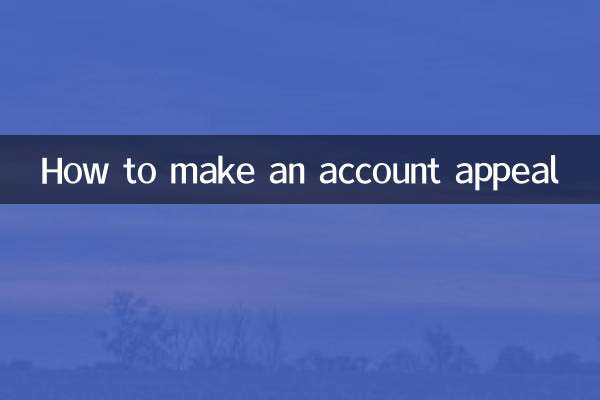
Verifique los detalles